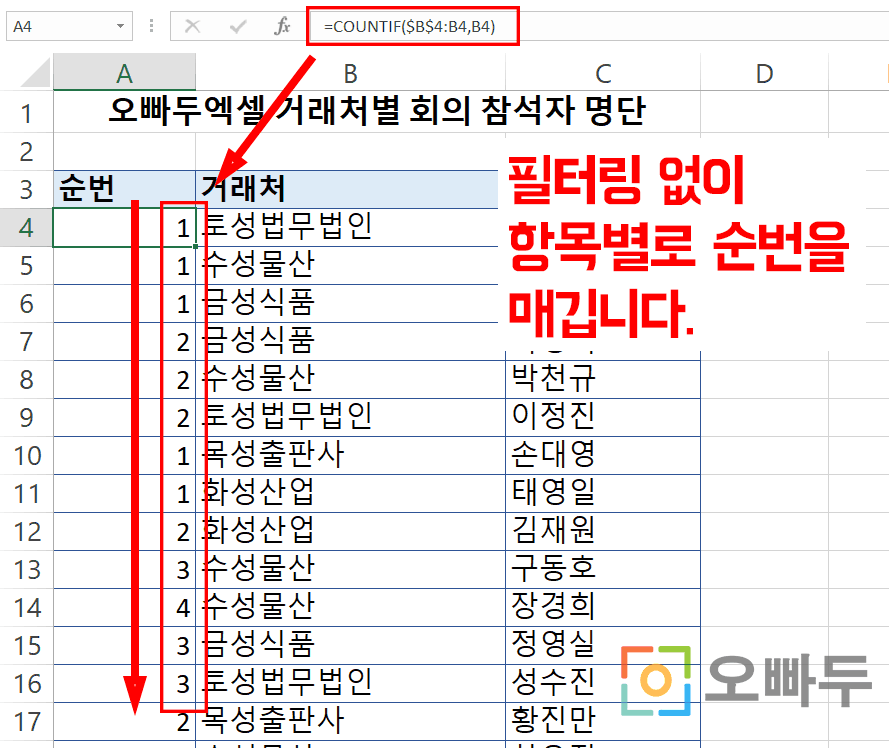엑셀 항목별 순번 필터없이 쉽게 카운트하는 방법 :: 엑셀 함수 공식
함수 공식
= COUNTIF ( 항목범위, 참조셀 )
- 항목범위: "$시작셀:시작셀" 형식의 확장범위로 입력합니다.(예: $A$1:A1, $B$2:B2,.. )
- 참조셀: 항목범위에서 항목별로 순번을 카운트할 '항목'이있는 셀입니다.
공식 설명
COUNTIF 함수는 해당 범위안에서 조건과 일치하는 셀의 개수를 세는 함수입니다. 비슷한 함수로는 SUMIF 함수(조건을 만족하는 셀의 합계) 또는 AVERAGEIF 함수(조건을 만족하는 셀의 평균)이 있습니다.
함수의 조건으로 연산자('>', '<', '=' 등..)을 입력하여 크기대소 또는 일치/불일치를 판단할 수 있습니다. 연산자의 기본값은 일치('=')입니다. 따라서 일치하는 조건을 구할시에는 비교연산자를 입력하지 않아도 괜찮습니다.
= COUNTIF(A1:A100, A2)
'// A1부터 A100의 범위에서 A2셀과 일치하는 셀의 개수를 셉니다.
= COUNTIF(A1:A100, "=" & A2)
'// 위의 함수와 같은 동작을 합니다. (A2와 일치하는 셀의 개수)
= COUNTIF(A1:A100, "<>" & A2)
'// 범위에서 A2셀과 일치하지 않는 셀의 개수를 셉니다.
= COUNTIF(A1:A100, "<=" & A2)
'// 범위에서 A2셀보다 값이 작거나 같은 셀의 개수를 셉니다.
'// A1부터 A100의 범위에서 A2셀과 일치하는 셀의 개수를 셉니다.
= COUNTIF(A1:A100, "=" & A2)
'// 위의 함수와 같은 동작을 합니다. (A2와 일치하는 셀의 개수)
= COUNTIF(A1:A100, "<>" & A2)
'// 범위에서 A2셀과 일치하지 않는 셀의 개수를 셉니다.
= COUNTIF(A1:A100, "<=" & A2)
'// 범위에서 A2셀보다 값이 작거나 같은 셀의 개수를 셉니다.
예제파일 다운로드
오빠두엑셀의 강의 예제파일은 여러분을 위해 자유롭게 제공하고 있습니다.
- [엑셀공식] 항목별 순번 카운트 공식예제파일
관련 기초함수
예제파일에 사용된 공식 알아보기
예제파일에 사용된 함수
= COUNTIF ( $B$5:B5,B5 )함수의 동작원리
- 셀을 참조할 때, 셀주소 앞에 달러표시("$")를 붙이면 '절대참조'가 됩니다. 셀 참조방식에 대한 자세한 설명은 관련포스트를 참고해주세요. 이번에 사용된 공식은 절대참조와 상대참조의 차이점을 응용한 확장범위를 사용합니다. 따라서 셀 참조방식의 이해가 반드시 필요합니다.
- D5셀에 수식을 입력한 뒤, 아래 방향으로 자동채우기를 합니다.
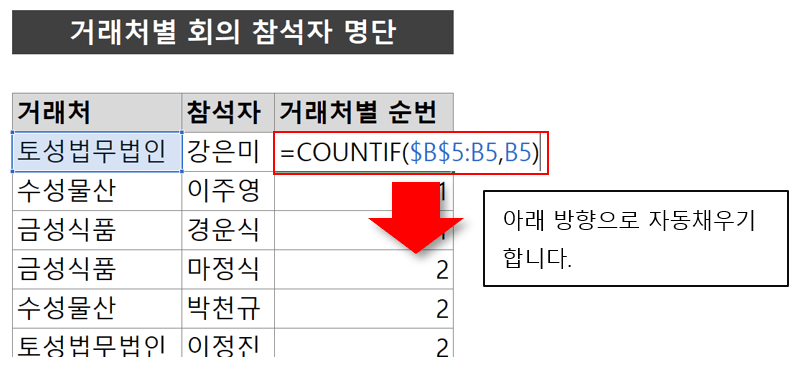
D5셀에 수식을 입력한 뒤, 아래 방향으로 자동채우기 합니다. - 아래 그림처럼, 절대참조한 셀은 고정이 된 채로 아래로 한칸씩 범위가 확장됩니다.
=COUNTIF($B$5:B5, B5)
=COUNTIF($B$5:B6, B6) '// B5:B6 범위에서 B6셀과 일치하는 셀의 개수를 계산합니다.
=COUNTIF($B$5:B7, B7) '// B5:B7 범위에서 B7셀과 일치하는 셀의 개수를 계산합니다.
=COUNTIF($B$5:B8, B8) '// B5:B8 범위에서 B8셀과 일치하는 셀의 개수를 계산합니다.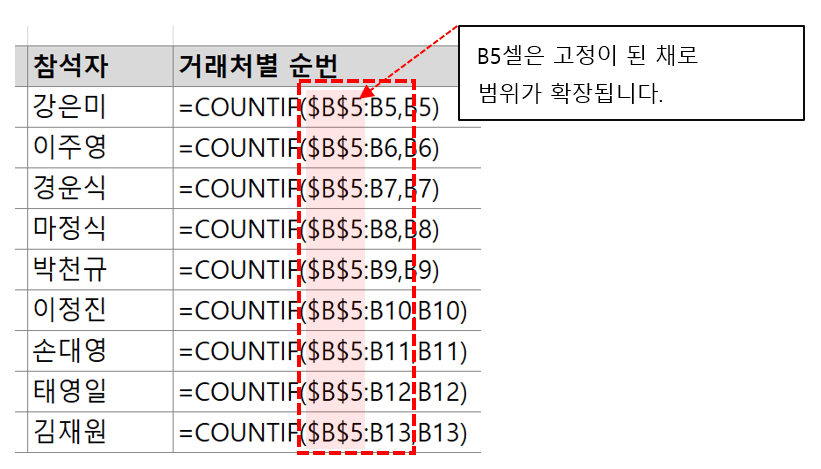
B5셀은 고정된 채로 범위가 확장됩니다. - $B$5셀은 절대참조로 고정된 채로 범위가 한칸씩 아래로 확장됩니다. 따라서, 각 확장된 범위에서 조건을 만족하는 개수를 세게 되므로, 항목별 순번이 매겨집니다.
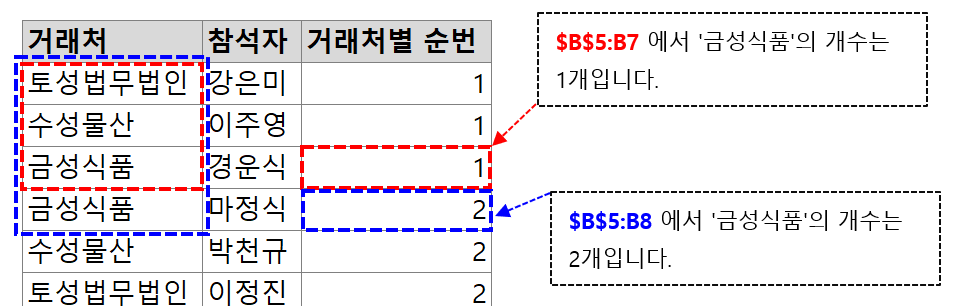
확장된 범위에서 조건을 만족하는 항목개수를 카운트합니다. - 만약 여러개의 조건을 만족하는 경우의 순번을 매겨야 한다면 COUNTIFS 함수를 사용하세요.
예: =COUNTIFS($B$5:B5, "금성식품", $C$5:C5, "김*")
'// 금성식품에서 '김'씨인 성을 가진 직원의 순번을 카운트합니다.